Contents
獣人フェネック君の『とじ目』をモデリングするの巻
今回の記事では上下まつげを変形・移動させてとじ目を作るモデリング作業を行うよ!目のモデリングとして基本となる目の開閉パラメータの設定を動物キャラのフェネック君でどのように設定したのかをお話するね。
この目の開閉させる動きのモデリング作業は、目の形状によって作業量が異なるぐらいで獣人や動物キャラクターに限らず人型モデルでも基本は同じやり方をすると思う。ただ、イラストによって『まつ毛』のパーツ数を沢山分割していたり、ハイライトが複数いろいろな形状であったりしてパーツ量や形状が異なるためにモデラーの皆さんは色んな動きを付けて魅せる工夫をしているみたいだ。
前回の記事では、眉毛の変形をパラメータで設定するモデリングをしたんだ。バルトフが描く獣人眉は人の眉毛とはちょっと違うデザインの眉毛だったので、アートメッシュから少し気を遣ってモデリングをした話をしたよ。自分が行っているモデリングでは眉毛とまつ毛のアートメッシュの打ち方の基本が同じ手法なので、気になる人はもし良かったら前回の記事か、アートメッシュの記事も目を通してみてね!
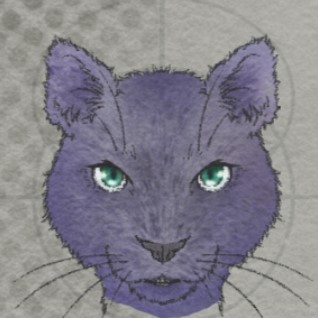
配布データのフェネック君は、とじ目の変形作業がしやすいようにお顔にはまつ毛位置の目安が判るようにホクロの様なドットが目印としてあるよ。目立たないように描写しているからちょっと探すのが大変かもしれないけれど、一時的にオブジェクトを非表示するなどして確認で活用してみてね。訂正:目頭のホクロは頭部のXY軸を設定する四隅のフォームを自動生成すると、モデリングした時には見えなかった斜め移動の角度でホクロが見えるようになってしまう事が後にわかったんだ。四隅を手動で設定する方が初心者には大変な事なので、今回目のホクロは消すことにしたよ。眉と耳はそのままなので、モデリングの目安にできるよ~!

※配布データの目頭、目じりの目安ポイントは消す方向で修正済みです。
目の開閉パラメータを設定する準備をする
フリー版のパラメータは2点『0⇔1』または3点『ー1⇔0⇔1』という2種類のパラメータを打つことができる。これがトライアル版やPro版の場合は任意の場所に複数のパラメータを打つことができるのでフリー版と比べるとより細かな動きを設定する事ができる。Live2Dの動きはパラメータの点に対して静止のポージング(変形・移動)を設定すると、パラメータの点が隣接する次の点(次のポージング)に向かって動き出すことでアニメーションにしているよ。動きを記憶させて動かす作業と言うよりも、静止画を設定すると静止画同士の間を自動で繋いで(動かして)アニメーションにしてくれているというものだ。
今回作業する目の開閉パラメータでは2点パラメータで『0=とじ目』『1=開き目』で設定をする。イラストは開き目の状態がデフォルトだと思うので、パラメータを打つ基準のデフォルト値が『1』であると覚えておこう。『1』にパラメータを置いた状態でスタートして、『0』にスライドさせてからとじ目をモデリングするよ。
Point:
パラメータを間違えて『1』で設定した後、その間違いに気づいた時にまだ未設定のパーツのデフォルト位置にパラメータを振って、位置や形状の状態を戻してからパラメータを削除すれば問題にはならない。けれど、その間違いに気づいて『0』にもモデリングを施してしまった場合に(パラメータ内にデフォルト値のポージングが無い状態で)パラメータを削除してしまうと元に戻すことが大変だったりできなくなってしまう可能性があるよ。Ctl+Zで戻せる場合もあるけれど、どうしようもない場合にはオブジェクトを削除して新規アートメッシュからパーツのモデリングをやり直す事になるので注意が必要だ。
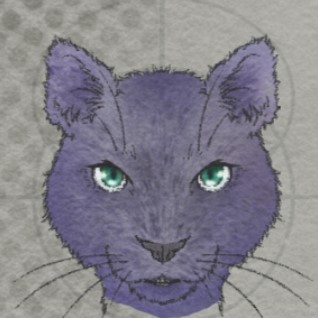
プロ版にはパラメータで設定したオブジェクトの形状をコピーして、他のパラメータ位置で形状の貼り付けをすることができる便利な機能がある。FREE版にはその機能は無いので、とじ目のパラメータを逆にしてしまった場合はパラメータを削除してやり直すか、他のパラメータに振って、間違えたパラメータを削除した後に振ったパラメーター先を違う項目に変更をかけるという方法もあるよ。…画像が無いと説明しづらいな…別記事で画像も含めて今度話そうかな。
目のパーツのパラメータを設定する
任意のパーツを選択しパラメータ2点をクリックして選択したパーツに対してパラメータを有効にする。開き目が『1』なので、作業はパラメータが『1』の状態でスタートをするよ。
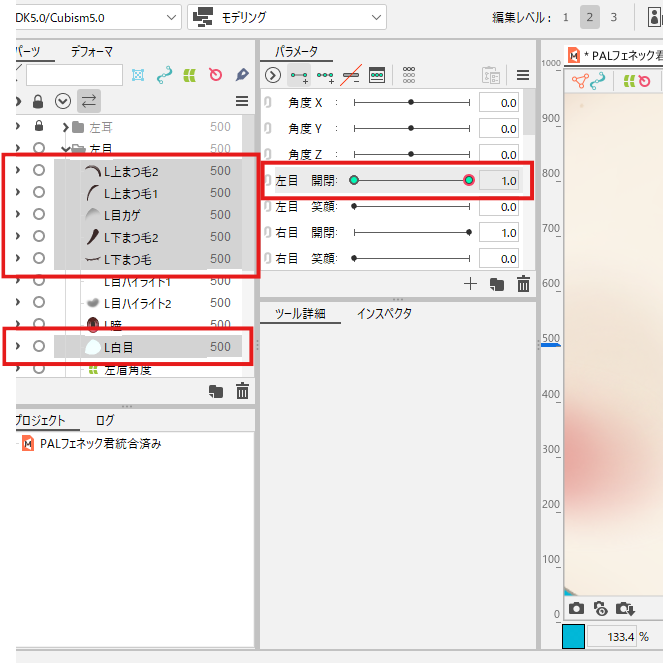
※画像ではハイライトが抜けちゃってる状態だけど、下記でハイライトの設定を行う話もするよ!
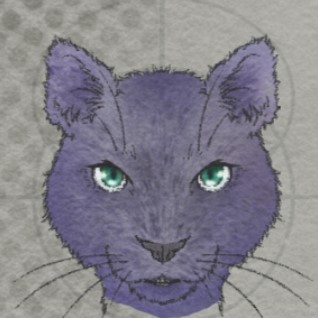
今回選択したパーツの中に『目の影』が含まれている。本来、目の影やハイライトは『白目』にクリッピングするため、パラメータを選択して有効にしなくても白目を閉じれば見えなくなる状態になるため、パラメータ設定する事は必ずしも必要なわけでは無い(たとえば影を移動させるならパラメータは必要だろうし、ハイライトが加算発光だとまつ毛を発光させちゃう可能性があるけど通常オブジェクトのブレンド方式ならとじ目で見えなくなるのでパラメーターは必要なかったりする。)目の影は下の記事でパラメータ削除の話をする時に使うので、ここではあえて選択してパラメータを有効にしているよ。
瞳・ハイライト・影がクリッピング済である
パーツのクリッピングを行うと任意のパーツを指定したパーツ内でのみ表示させるという事が可能になるよ。この機能を利用して、白目の中だけで『瞳』『ハイライト』『目の影』を表示させるようにすることで『白目』だけを閉じれば、他のパーツも一緒に閉じる事が出来るんだ。このクリッピングを応用すると口の変形を楽にしたり、クリッピングマスクの反転を利用して前髪で透けた目を演出したりすることができるよ。

・クリッピングさせたいパーツで広範囲の『影』や『ハイライト』などはクリッピング先に合うサイズで描画したものよりも広範囲で描画し、『移動』『変形』に対応できるようにしておくとモデリングしやすい。
・クリッピングマスクは反転のオンオフが設定できる。通常は反転『オフ』
上まつ毛1を設定する
前回の記事『眉毛を設定する』流れと同様に、パーツを選択して変形パスを設定、パラメータを移動させ目的の形状に変形させる。バルトフはいつも目頭側から設定しているよ。目頭はほとんど移動させず、中央から少しずつ下げて閉目の位置に移動する。

目頭は動かさないように注意する

とじ目のデザインがまっすぐではないのでカーブを描く様にモデリングする。時々パラメータを0⇔1と動かして自然な動きになっているかを確認しながら作業すると良いよ!加えてバルトフはずっと拡大した画面で行わずに時々顔全体で確認するなど画角の変更も合わせて確認を行うようにしている。
Point:
目的の形状にパスを移動させる作業が苦手な人は、とじ目のイラストを下絵として読み込ませ、不透明度を下げて透かした状態でイラストに合わせて形状を整えていくという方法があるよ!バルトフは閉じ絵のレイヤーを描く事がめんどくさくてその方法を試した事が無いんだけど、公式の方でも下絵を準備して形状を整える作業を紹介されているので下絵準備は一般的な方法なのかもしれない…
上まつ毛2を設定する
自然なとじ目を作成する時には、目頭目じりは動かさず、目頭から目じりに一直線のライン想像し、そのラインを目安に閉じた目を作るように作業をしているんだ。下絵があれば考えなくてよいのかも知れないけれど、慣れてくるとそんなに悩むことなく作業ができると思うよ。1つのポインタを一気に大きく動かすよりも、動かしたいポイント全体を少しずつずらして移動させるのがコツかな。上まつ毛2も同様に移動させる。

パラメータを動かして動作確認する時は、瞬きのような速さではなくスローモーションくらいの感覚でゆっくりと動かして形状に違和感が無いかを確認するのがお勧め!瞬きでは気づけないような、一部のアートメッシュが変に移動していたり、欠けていたりすることに気づけたりするんだ。
下まつげを設定する
下まつげまで動かしている人が一般的なのかは判らないんだけど、バルトフの描く目の形は目頭と目じりの位置よりも下がったところに下まつげが位置するので、上まつ毛だけでは完全に目が閉じないんだ。なので、とじ目のモデリングでは下まつげもしっかり位置を上げて移動させるよ。
モデリングの方法としては上まつ毛の作業と全く同じなので割愛するね。コツと言うか、移動先の目安としては『上まつ毛内の下ラインに沿うように下まつげを位置する』様にしているよ。
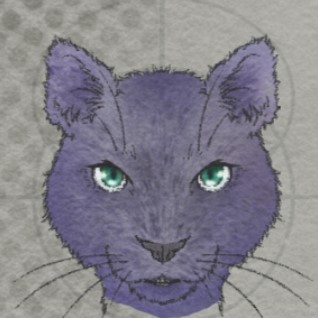
目じりの位置は基本的には動かさないんだけど、形状として上まつ毛の目じりが上向きになった時に下まつげの目じり側がはみ出てとじ目の目じりの形状が不自然になってしまう事がある。そんな時は角度を変える程度に、下まつげを少し動かして目じり全体の形状を整えてあげるようにしているよ。

この時もスローモーションくらいの速さでパラメータを動かして開閉の動きにまつ毛が移行する時の不自然さを何度もチェックしているよ。
白目パーツを設定する
まつ毛のモデリングでパラメータを動かして何度も動きをチェックした。白目は更にチェックをするよ。アートメッシュを思いっきり畳み込んでまつ毛に収納するので、この畳み込み収納が上手くできていないと瞬きをする際に白目とまつ毛の間に(特に目頭と目じり)隙間が出来てしまったりするんだ。まつ毛の時以上にパラメータをゆっくり動かして、丁寧な動作確認でモデリングをするようにしているよ。
まずは一気に上下押しつぶすように畳む。(全体縮小ではなく、まずは上下でつぶす)
この時に、目じりと目頭の位置が近い状態になるように潰すと作業が楽だよ!

適当に畳むと修正も大変だし、目じりと目頭、上まつ毛下まつげにも隙間が生まれてしまう可能性が出てくるので、なるべく丁寧に作業することをおすすめする!(ぐしゃっっと潰さない)
コツ…という程のものでは無いけれど、白目の中心は閉じたまつ毛の中心に来るようにする。目じりと目頭も合わせてそれぞれ左右になるべく横のばしでアートメッシュのポイントを移動させる。その後に周辺のアートメッシュを『閉じたまつ毛の中』に納まるように移動させるという作業を行う。
何も考えずにぐしゃぐしゃっと作業をして、『閉じ目のまつ毛内に白目がとりあえず入っていればいれば良いだろう』とアートメッシュのポイントを雑に収納すると、ゆっくり瞬きをした時に気持ち悪い白目の動きをしてしまうという失敗につながる事がある。目が開いた状態から閉じ目に動く時のアートメッシュの点は、とじ目で設定した位置に向かって移動するので、そのルートは途中修正することができないために自然なアートメッシュの動線を考えながら収納しなくてはならない。もしもメッシュの網目が絡まったような状態で収納されているならば、とじ目に移動するアニメーションで白目の動きが裏返るように(めくれるように)なってしまったりする失敗につながる事があるので、アートメッシュの点がどう動いてとじ目の状態になるかを考えて収納することが最大のポイントになると思っているよ。

無理をして白目パーツが完全に白目の見えない状態までコンパクトにとじ目を作るのではなく、まつ毛内に収納されていれば問題ないんだ。
上まつ毛を非表示にするとこんな感じで完了した。
(下画像:いわゆる半目だけど、上まつ毛で隠れているので問題ない)

また、下まつげから離しすぎたコンパクトすぎる収納や、その逆をした場合には目の開閉時に下まつげが変に浮いたり、白目が追い付かなかったりする現象が起きたりする。すばやい瞬きでは気づかなかったりするけど、ゆっくり目を閉じて開けた時にまつ毛の動きが白目の開閉に合っていない時があるんだ。白目のとじ目で設定したまつ毛に接するアートメッシュの位置を調整することで改善する事が殆どなので中心、目頭、目じりのアートメッシュの点の位置を整えれば解決する事が多いよ。あとは変な重なりをして収納しているそのほかのアートメッシュの点が無いかどうかを確認してみてね。何度もパラメータをゆっくり開閉させて変な動きをしているアートメッシュの点を探して違和感を確認したりするんだ。
ハイライトを設定する(お好みで!)
ハイライトはクリッピングをしているのであまり気にしなくても良いところなんだけど、バルトフは小さいところも何となく拘りたい派。なので全体のハイライトが少し明るすぎてきついなと感じたので、このタイミングで開き目では75%、とじ目で0%になるように不透明度を調整したよ。
白目が閉じれば通常ブレンド方式のハイライトは消えるから気にしなくても良いのかも知れないけれど、今回は加算発光で白目の収納を完全に閉じた状態ではないというところと、あとは目を閉じる流れで光を取り込む量は減るのが自然だと思うので、影を広げるという方法もあるけど目の開きが小さくなるにつれて目の光も弱まるっていう流れを作るために閉じ目のハイライトは不透明度0%に設定したんだ。この場合、とじ目になった時に突然0%になって消えるという動きじゃなく、開いて75%(あるいは100%)の状態からとじ目の0%設定に向かって目の閉じる動きに合わせてだんだん変化していく動きになるよ。

ついでに少しだけ下に下がる動きもつけておいた。

小さなハイライトも同様で、とじ目に向かってだんだん消えるようにパラメータは『0』で不透明度も『0%』という設定にしたよ。合わせて少し下につぶれるような動きにしてみた。

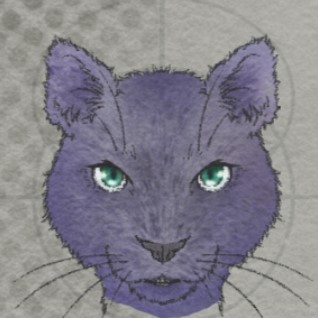
瞳ハイライトをプルプルさせるような動きは、今回はこの基本的なパラメータで設定するのではなく、物理演算での設定で行うよ!他の人はどう設定しているのか判らないけれど、一般的にも瞳の動きは物理演算のほうでパラメータを設定するんじゃないかな?
目の影を設定する(今回はパラメータを削除する)
ハイライト同様に開閉時に影を動かしたり変化をする設定をしたい場合は、パラメータを打って作業をするよ。今回は白目にクリッピングした『乗算』ブレンド方式の『影』なので白目が閉じれば非表示になるようなもの。パラメータを特に必要としないので、削除する事にした流れを紹介するよ。

※クリッピングの部分を赤枠で囲ってしまっているけど、これは削除について気にしなくてOK!
設定したパラメータを削除する時は、必ずパラメータがデフォルト位置(変形したパーツが元の状態)にあるかを確認してから削除ボタンを押すよ。不透明度やパーツの座標が元の位置から異なるならば、元の状態にしてからパラメータを削除しないと、削除したタイミングでの状態がデフォルトになってしまうんだ。たとえば目の開閉で閉じる側のパラメータ『0』の位置でパラメータを削除してしまうと、目を閉じた状態がデフォルトになってしまう。Ctl+Zで戻って修正することができる時もあるけれど、目の位置を何度も少しずつ何度も移動変形した先で「やっぱりパラメータをやり直したい!」なんて時は、どこまでCtl+Zで戻るのがデフォルト位置なのか判らなくなってしまう場合があるんだ。Ctl+Zで戻せない場合は、手動でモデリングをし直すか、パーツを差替えて元の状態をアートメッシュからリスタートする事になる。パラメータを初期に戻してから削除することで何事も無かったようにやり直せるから癖をつけておくと良いよ!目の影では[インスペクタ]で確認をすると[クリッピング]くらいしか設定をしていないので、パラメータを『1』で削除してしまってOKだ。
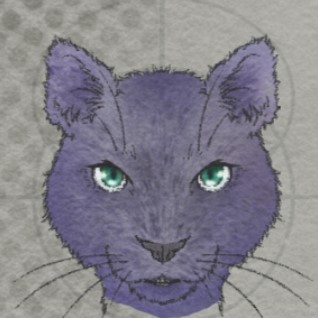
パラメータの設定になれないうちは、開閉を逆に設定してしまったり左右を逆に設定してしまったりする凡ミスがある。それでも初期に状態を戻したパラメータ位置で削除をしてやり直す癖がついていれば、そんなに作業の手間が増えるような事にはならないと思うよ♪
動作確認を手動でチェックする

目頭と目じりの白目がまつ毛と離れてしまっていないか、スキマができていないか?半目の状態でまつ毛が変な形状になっていないか?などを確認するためにパラメータを左右にゆっくり動かして確認したよ!個人的には目の開閉は問題なく済ませられたので、今回はこれにて完了!
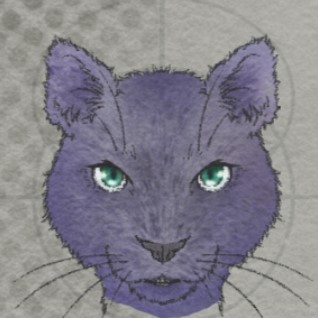
眉毛の時もだけど、こうしてだんだんイラストの動く部分が増えてくると達成感と楽しさが増してくるんだよね♪次はとじ目が上向きの『笑い目』を作成するよ!手順や方法はほとんど今回と同様なのでサクサク作業ができそうだ。
今回も読んでくれてThanks!
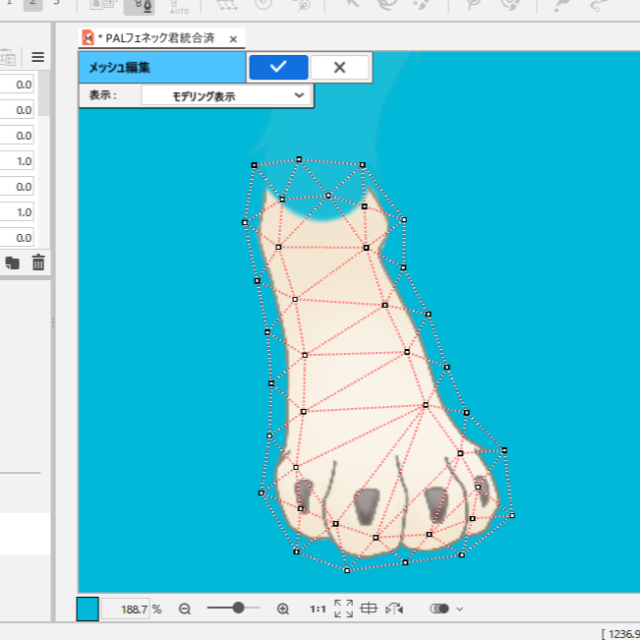




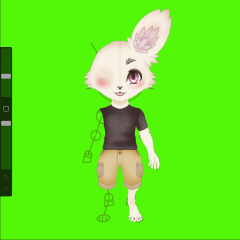
コメント